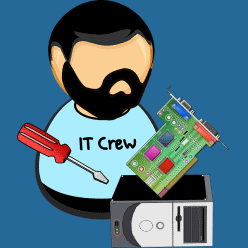Die Eingabeaufforderung ist sehr nützlich, wenn man direkte Befehle unter Windows nutzen möchte, ähnlich wie es zu MS-DOS Zeiten war. In jeder Windows-Version gibt es sie in zwei Versionen: die normale Version und die Eingabeaufforderung als Administrator, also mit deutlich mehr Rechten. Obwohl bei Windows eigentlich alles über die grafische Benutzeroberfläche läuft, ist die klassische Eingabeaufforderung immer noch sehr nützlich.
Aus diesem Grund möchte ich euch in dieser Anleitung verschiedene Möglichkeiten zeigen, wie man die Eingabeaufforderung als Administrator öffnen kann. Wie immer Schritt für Schritt und mit Bildern.
Eingabeaufforderung als Administrator – So funktioniert es
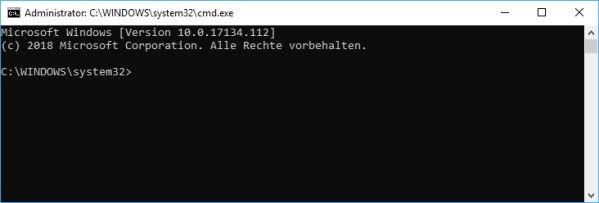
Eingabeaufforderung als Administrator aus dem Taskmanager öffnen
Eine Möglichkeit die Eingabeaufforderung als Administrator zu öffnen ist über den Taskmanager. Diesen kann man ganz leicht nach einem Rechtsklick auf das Windows-Logo in der Taskleiste öffnen:
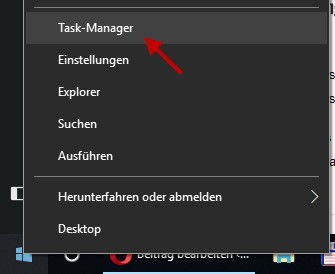
Wie man sehen kann, ist eine Option für den Taskmanager in dem sich öffnenden Menü enthalten. Einfach diese Option mit der linken Maustaste anklicken und Windows 10 öffnet das Fenster für den Taskmanager:
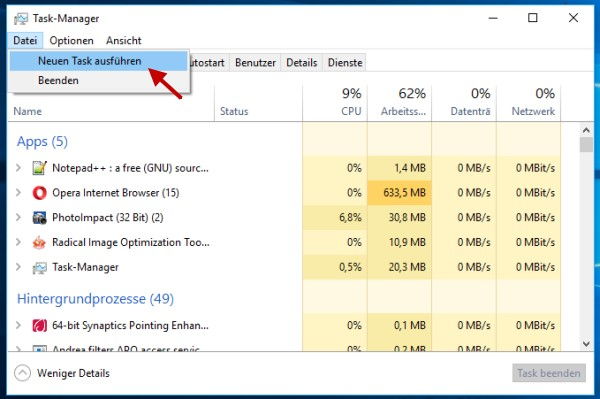
Wie man im Screenshot sehen kann, habe ich bereits auf Datei geklickt und meine Maus über die Option Neuen Task ausführen positioniert. Und jetzt kommt ein kleiner Trick: Wenn man die STRG-Taste gedrückt hält, während man auf diese Option klickt, öffnet sich die Eingabeaufforderung als Administrator.
Allerdings funktioniert das nur, wenn man auch gerade mit einem Benutzerkonto angemeldet ist, das Administratorrechte besitzt. Ist man mit einem normalen Standard-Benutzerkonto angemeldet, öffnet sich die Eingabeaufforderung ohne Administratorrechte.
Eingabeaufforderung als Administrator direkt aus dem Startmenü öffnen
Natürlich kann man diese erweiterte Eingabeaufforderung aus direkt über das Startmenü öffnen. Also einfach mal auf das Windows-Logo in der Taskleiste mit der linken Maustaste klicken und im Startmenü dann in den Bereich mit den Einträgen, die mit W beginnen, scrollen:
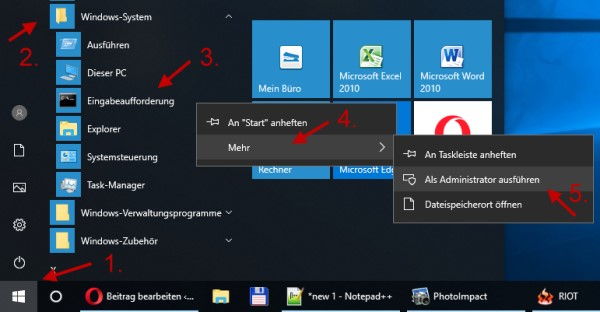
Wie man im Bild sehen kann, findet sich unter Windows-System ein Eintrag für die Eingabeaufforderung. Klickt man diesen mit der rechten Maustaste an, dann öffnet sich ein kleines Menü.
Hier wählt man nun die Option Mehr aus und erhält in einem weiteren Menü die Möglichkeit Als Administrator ausführen. Das bezieht sich natürlich auf die Eingabeaufforderung.
Eingabeaufforderung als Administrator aus dem Explorer öffnen
Die dritte und letzte Möglichkeit, die ich hier vorstellen möchte, führt über den ganz normalen Datei Explorer. Den kann man ganz einfach und schnell öffnen, wenn man die Windows-Taste und E gleichzeitig drückt.
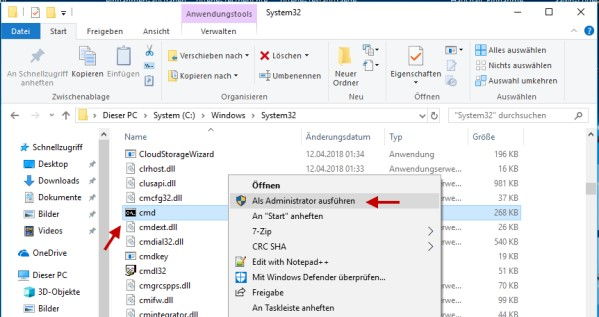
Wie man im Bild sehen kann, habe ich mich bereits zum Ordner C:\Windows\System32 geklickt. Hier findet man die ausführbare Datei cmd. Und dabei handelt es sich um nichts anderes als unsere Eingabeaufforderung. Also diese Datei einfach mit der rechten Maustaste anklicken und aus dem sich öffnenden Menü die Option Als Administrator ausführen auswählen.
Auch das öffnet die Eingabeaufforderung als Administrator. Wie man sehen kann, gibt es viele Wege die zum Zielt führen. Aber ich denke die gebräuchlichste wird wohl die erste Methode sein, die ich hie vorgestellt habe.